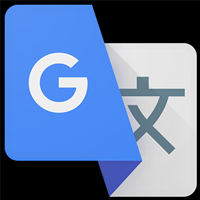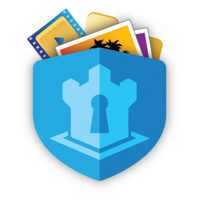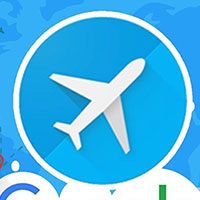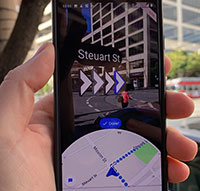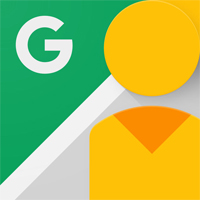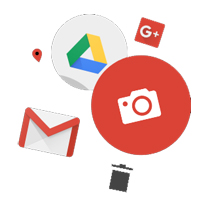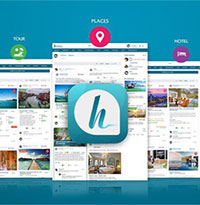Door uw Sony TV en een laptop aan te sluiten, krijgt u een groot scherm en een beter beeld. Dit gebeurt door middel van spiegelen of casten. Met de juiste tools kun je films, video's en andere bestanden op je laptop rechtstreeks via je Sony TV bekijken. Spiegelen en casten maken ook presentaties tijdens vergaderingen en conferenties eenvoudiger.

Als je geïnteresseerd bent in hoe het allemaal in zijn werk gaat, ben je hier aan het juiste adres. In dit artikel wordt uitgelegd hoe je een laptop op een Sony tv aansluit.
Sony TV aansluiten op laptop
Er zijn verschillende methoden die u kunt gebruiken om uw Sony TV op een laptop aan te sluiten.
De High Definition Multimedia Interface (HDMI)-kabeloptie
Dit is waarschijnlijk een van de gemakkelijkste methoden. HDMI verzendt audio- en videobestanden van de ene bron naar de andere en is niet afhankelijk van internet. U hoeft gegevens niet te comprimeren voordat deze naar de ontvanger worden verzonden. Dit betekent dat het gebruik van HDMI zelden vertragingen of een slechte uitvoerkwaliteit veroorzaakt. Houd er rekening mee dat verschillende merken HDMI-kabels kunnen worden gekocht bij lokale winkels of op online platforms.
Ga als volgt te werk om een HDMI te gebruiken:
- Zet uw laptop en uw Sony TV aan.

- Sluit het ene uiteinde van de HDMI-kabel aan op de poort van uw laptop en het andere uiteinde op de poort van de tv.

- Selecteer op de afstandsbediening van uw tv de optie "Invoer" en druk erop.

- Kies op het scherm de HDMI-poort die wordt gebruikt om uw laptop aan te sluiten. Hierdoor zou de tv automatisch het laptopscherm moeten weergeven.

- Ga naar het configuratiescherm van de laptop als de stap niet werkt en kies 'Beeldscherm'.

- Selecteer 'Resolutie aanpassen'.

- Kies een van de volgende opties in het vervolgkeuzemenu. Dit zou moeten werken, zodat u het laptopscherm op de tv kunt bekijken.

Het belangrijkste probleem dat u kunt ondervinden bij het gebruik van de HDMI-optie is het ondersteunde formaat. Als het formaat niet door HDMI wordt ondersteund, is er mogelijk een probleem.
De Screen Mirroring-optie
Deze schermspiegelingsfunctie is een andere optie voor Sony-gebruikers. De ingebouwde functie is beschikbaar in Sony Bravia-tv's die tussen 2013 en 2020 zijn uitgebracht. Google- en Android TV's die na 2020 zijn uitgebracht ondersteunen de functie echter niet meer.
Deze optie is voornamelijk ontworpen om de projectie van de schermen van verschillende apparaten mogelijk te maken, inclusief mobiele apparaten en laptops, en stelt u in staat films en video's te bekijken die op uw laptop zijn opgeslagen. Streamen vanaf Netflix, YouTube en andere communitysites is ook mogelijk. Wat dit een goede optie maakt, is dat het gratis is en kan worden gebruikt met een stabiele internetverbinding.
Omdat een internetverbinding vereist is, kan de uitvoerstabiliteit variëren afhankelijk van de netwerksnelheid. Om dit te laten werken, moet u Windows 10 en hoger op uw laptop gebruiken, die over een Miracast-functie moet beschikken.
Zo begin je met het casten van een laptop naar je Sony TV:
- Zet uw laptop en tv aan en verbind ze met hetzelfde Wi-Fi-netwerk.

- Begin met het instellen van uw Sony TV door op de knop "Input" op de afstandsbediening te drukken.

- Op het resulterende scherm selecteert u 'Screen Mirroring'.

- Druk op "Enter" om de tv naar de stand-bymodus te sturen.

- Navigeer op de laptop naar het ‘Startmenu’ en kies ‘Instellingen’.

- Kies 'Apparaten' in het menu Instellingen.

- Ga naar het tabblad ‘Apparaten toevoegen’ en selecteer ‘Een apparaat toevoegen’.

- Kies het tv-modelnummer uit de beschikbare keuzes.

Hierdoor zou u alles gemakkelijk op de laptop moeten kunnen openen en weergeven of op uw Sony TV kunnen bekijken.
Casten via een browser
Chrome is een enorm populaire browser en kan voor dit doel worden gebruikt. Ongeacht het besturingssysteem kan Chrome op elke laptop worden geïnstalleerd om schermspiegeling naar een Sony-tv mogelijk te maken.
Het instellen is relatief eenvoudig:
- Zorg ervoor dat beide apparaten zijn ingeschakeld. Druk op de knop "Invoer" op uw afstandsbediening.

- Kies de optie "Screen Mirroring" op uw Sony TV. Hierdoor wordt de tv in de stand-bymodus gezet, zodat u tijd heeft om uw laptop te registreren.

- Open de Chrome-browser op de laptop.

- Kies rechtsboven in de browser voor de optie ‘Meer’.

- Navigeer naar de optie "Casten" op het scherm.

- Kies uw tv uit de lijst met compatibele apparaten. Dit zou de Sony TV en de browser moeten verbinden.

Let op: deze methode werkt alleen als je Sony TV over Chromecast beschikt.
Opties van derden
Als u uw Sony TV wilt aansluiten op een incompatibele laptop, zoek dan een andere methode voor schermcasting. Een van de opties om te overwegen is AirDroid Cast. Met deze mirroringservice kunt u verschillende apparaten naar een Sony-tv casten, inclusief laptops. De service is webgebaseerd en maakt snel en naadloos verbinding met apparaten. Dit betekent dat je ook naar oudere modellen kunt screencasten.
AirDroid heeft een gebruiksvriendelijke interface met meerdere functies en High-Definition kwaliteit. Volg deze stappen om AirDroid Cast te gebruiken:
- Download de AirDroid -app op uw laptop vanaf de officiële website. Het is ook verkrijgbaar in web-/windows-winkels.

- Ga naar de webpagina " AirDroid Cast " met uw tv-browser.

- Start op uw laptop de AirDroid Cast-app en selecteer het tabblad 'Casten naar'. Voer de QR-code handmatig in. Dit is een negencijferige code die wordt weergegeven op de Sony TV.

- Zodra de code is geaccepteerd, wordt uw laptopscherm weergegeven op de Sony TV, ongeacht het model.

U heeft toegang tot meer premiumfuncties via de AirDroid Cast-app. U moet echter de app upgraden en inloggen.
Veelvoorkomende problemen bij schermspiegeling op verschillende Sony-tv's
Er zijn gevallen waarin uw laptop en Sony TV mogelijk geen verbinding kunnen maken. Een van de belangrijkste redenen is dat het apparaat niet over de benodigde functies beschikt. Als u op de invoerknop op de afstandsbediening drukt, weet u of er een optie voor schermspiegeling beschikbaar is. Als de Sony TV geen standaardmogelijkheden heeft, kunt u andere opties, zoals AirDroid, gebruiken om het apparaat te casten dat niet over de schermspiegelfunctie beschikt.
Vertraging bij schermspiegeling op Sony TV
Er kan vertraging optreden wanneer uw apparaten opnieuw moeten worden opgestart. Start uw Sony TV en laptop opnieuw op om het probleem op te lossen. Start niet slechts één apparaat opnieuw op, omdat u niet zeker weet welk apparaat een probleem heeft. Door opnieuw op te starten, kunt u een schone verbinding tot stand brengen. Vertraging tijdens het gebruik van HDMI kan worden veroorzaakt door een slechte verbinding bij de poorten. Controleer beide kanten van het snoer en zorg ervoor dat het goed is aangesloten.
Geen geluid tijdens schermspiegeling
Dit is een ander probleem dat u kunt tegenkomen wanneer u uw Sony-tv op een laptop aansluit. Als er geen geluid is, moet u een van de volgende handelingen uitvoeren:
- Start uw apparaten opnieuw op.
- Als u een app gebruikt om te casten, verwijdert u deze en installeert u deze opnieuw.
- Update uw apparaten als er een beschikbaar is.
Geluid zonder beeld
Wanneer geluid zonder beeld wordt uitgezonden, duidt dit op een verbindingsprobleem. Om dit op te lossen, voert u een van de volgende handelingen uit:
- Koppel de castingapparaten volledig los.
- Start de apparaten opnieuw op en maak opnieuw verbinding.
- Koppel de HDMI-kabel los, als u die gebruikt, en sluit deze opnieuw aan. Als het niet werkt, probeer dan een ander snoer te gebruiken.
Verhoog het aantal kijkers door uw Sony-tv en -laptop aan te sluiten
Mogelijk wilt u om verschillende redenen een laptop naar uw Sony-televisie spiegelen. Het kan een film zijn die je op een groter scherm wilt zien. Het is ook mogelijk dat u toegang wilt tot een app die niet beschikbaar is in de Sony App Store, of dat u foto's of presentaties op een groter scherm wilt weergeven voor een publiek. Wat uw reden ook is, spiegelen biedt een betere kijkervaring en stelt u in staat het scherm met anderen te delen.
Heb je ooit een laptop op een Sony-tv aangesloten? Zo ja, heeft u onderweg problemen ondervonden? Laat het ons weten in de opmerkingen hieronder.